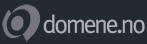Slik setter du opp mailkonto i Outlook Express 5
Last ned vår PDF guide med bilder til Outlook 2007 her
1. Velg Verktøy på meny, velg deretter Kontoer.
2. Du kommer nå inn i konto administrasjons bilde, velg Legg til,
deretter E-post.
3. Skriv inn navnet ditt, eller firma navnet ditt. Det er dette navnet som
fremkommer som avsender på e-postmeldinger du sender. Bruk store
forbokstaver.
4. Skriv din epostadresse, altså HELE adressen . Her må du skrive
riktig e-postadresse! Dersom feil adresse oppgis vil personer som
svarer på meldinger fra deg få meldingen i retur med melding om at
mottakeradresse ikke finnes.
5. Navn på epostserver: Her skriver du inn navnet på innkommende
og utgående epostserver. Innkommende e-postserver er
mail.hjemmeside.com (har du domenet www.dagbladet.no, blir
e-postserver mail.dagbladet.no). Utgående e-postserver er mail.hjemmeside.com.
6. Skriv inn ditt brukernavn og passord. Ditt bruker-navn er alltid lik din fullstendige e-postadresse (f.eks. [email protected]). Dersom du krysser av på valget for "Husk passord" slipper du spørsmål om passord hver gang du sjekker denne e-postkontoen. OBS: Ikke kryss av på valget for "Logg på med sikker godkjenning av passord (SPA)!
7. Du har nå ferdig med installasjonen av deres epostkonto. Vil du å legge til flere kontoer gjentar du punktene i denne instruksjonen. Har du flere spørsmål vedrørende installasjon av epostkontoer, ta kontakt!
PS: Hvis du kan motta, men ikke sende e-post, endre den utgående (SMTP) serverporten fra 25 til 587. Denne instillingen finner du som regel under "Flere Instillinger" - "Avansert"